Sådan installeres og konfigureres SkyBell HD Video Dørklokken

SkyBell HD er en video dørklokke, der lader dig se hvem der står ved døren lige fra din smartphone og endda snakker med dem uden lige åbning din dør. Sådan kan du installere enheden og sætte den op.
SkyBell HD ligner Ring Dørklokken, med en forskel: SkyBell-enheden skal være tilsluttet til din eksisterende dørklokke ledninger. Ringdørklokken har evnen til at gøre dette, men det har også et internt batteri, der kan strømforsyne hele enheden selv. SkyBell har det ikke, men installationen er stadig temmelig let, hvis du ikke behøver at omdirigere dine dørklokke.
Trin 1: Fjern din eksisterende dørklokke
For at komme til dørklokkens ledninger, Du skal først fjerne dørklokkeknappen, som normalt monteres på dit husets ydervæg med to små skruer, der kommer lige ud med en skruetrækker.
Når du har skruet ud, kan du trække dørklokkeknappen til udsætte flere af dørklokkens ledninger nedenunder. Hvis du ser to små ledninger, er SkyBell kompatibel. Men hvis din dørklokkeopsætning ikke er sådan, så er SkyBell ikke kompatibel. Du skal dog ikke bekymre dig, da 99% af dørklokker bruger to små ledninger.

De fleste dørklokkeknapper har to små ledninger tilsluttet.
På dette tidspunkt kan du slukke strømmen til disse ledninger ved at dreje off breaker, der går til ledningerne. Men i de fleste tilfælde er dørkabel ledninger lav spænding, og røre ved dem vil ikke chokere dig eller noget som sådan. Men hvis du vil være helt sikker og / eller er paranoid, er der ingen skade ved at slukke breakeren.
Der vil være to små ledninger forbundet til dørklokkenes bag og de vil blive forbundet med små skruer. Løsn disse skruer og fjern de to ledninger fra dørklokkeknappen. På nuværende tidspunkt er dine dørklokke ledige.
Trin 2: Installer SkyBell HD-enheden
Tag fat i monteringspladen, der fulgte med din SkyBell, og hold den op til din ydervæg, hvor du vil have enheden til at være monteret og mærket med en blyant, hvor de to monteringsskruer skal bores.

Hvis dit hus er et mursten eller murværk, skal du bruge den medfølgende borekrone til at bore huller, hvor du har lavet mærker, og derefter Indsæt i de to gule vægankre før skruen på monteringspladen. Hvis dit yderside er træ, er det bare at bore pilothuller ved hjælp af en borekrone, der er lidt mindre end de medfølgende skruer.

Skru derefter fast monteringspladen med de medfølgende skruer. Sørg for at føle dørklokkens ledninger gennem det store hul i midten af pladen, inden du monterer det.

Tag de to dørklokketråde og luk hver om sin egen skrue på venstre side, og skru derefter skruerne nedad. Sørg for, at de to ledninger ikke rører hinanden. Det er ligeledes ligegyldigt, hvilken ledning der går til hvilken skrue, fordi knappen blot lukker kredsløbet mellem de to ledninger for at få din dørklokke til at gå væk.

Herefter skal du hente SkyBell HD-enheden og begynde at placere den over monteringen plade. Start med at placere fanen øverst på enheden inde i spalten på monteringspladen.

Tryk derefter på resten af enheden på monteringspladen. Brug derefter en skruetrækker til at køre i skruen på bunden af enheden for at låse den på plads.

Når SkyBell er monteret, starter den automatisk og vil skifte mellem røde og grønne lys.

Trin tre : Download og opsæt SkyBell App
Gå til App Store på din iOS-enhed eller Play Butik på din Android-enhed og download SkyBell HD-appen (iOS, Android).
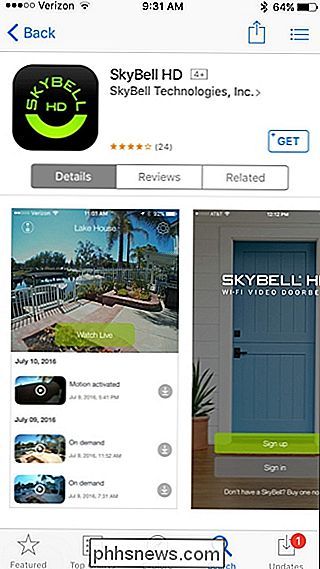
Når den er installeret, skal du åbne den og tryk på "Tilmeld".
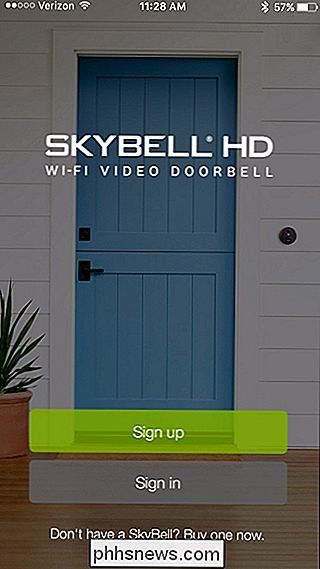
Indtast i din email-adresse, lav en adgangskode og indtast dit navn. Tryk derefter på "Tilmeld".
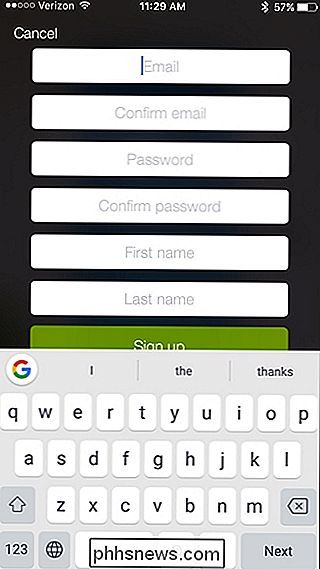
Tryk på "Tilføj en ny SkyBell" på den næste skærm.
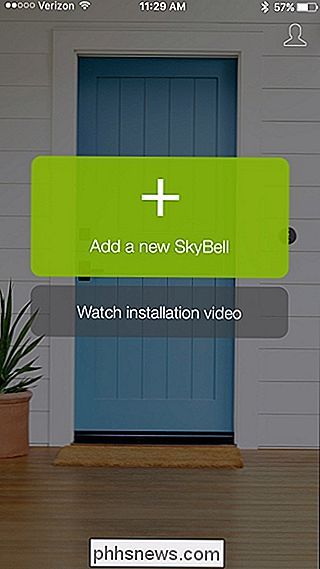
Tryk på "OK, lad os begynde" nederst.
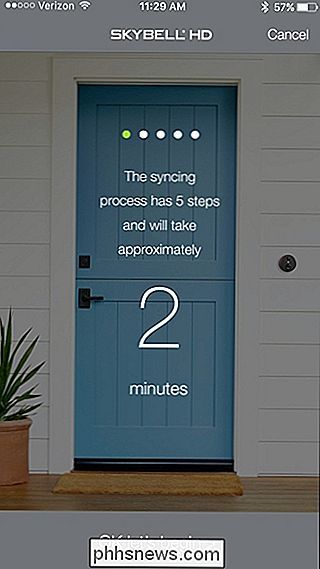
Kontroller, at din SkyBell-enhed blinker grøn og rød. Hvis ikke, følg instruktionerne på skærmen. Hvis alt ser godt ud, tryk på "Næste" nederst.
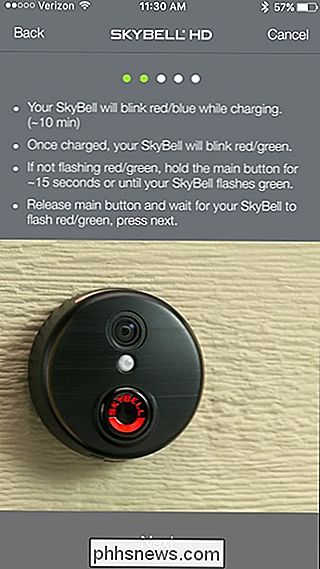
Derefter lukker du midlertidigt ud af appen, hvis du er på en iOS-enhed, og åbner appen Indstillinger og vælger "Wi-Fi". Hvis du er på en Android-enhed, vælger du simpelthen dit hjem Wi-Fi-netværk, som er detaljeret et par trin senere.
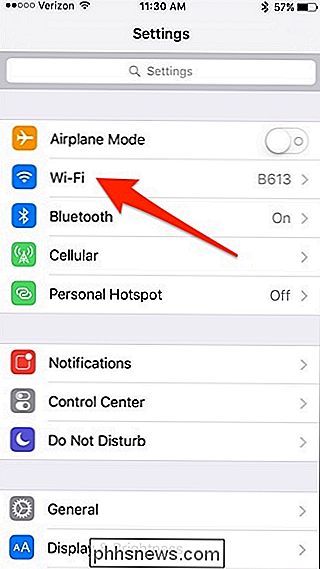
Tryk på SkyBell HD Wi-Fi SSID i listen for at oprette forbindelse til det .
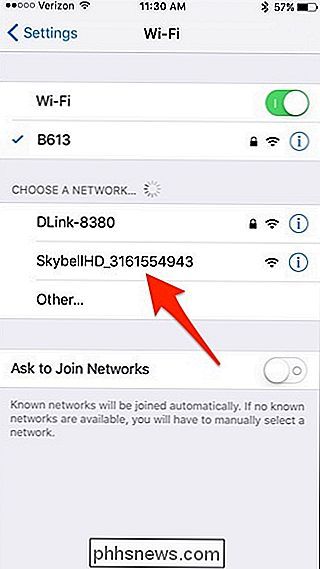
Når du er tilsluttet, skal du gå tilbage til SkyBell-appen. Vælg dit hjem Wi-Fi-netværk, og tryk derefter på "Næste" nederst.
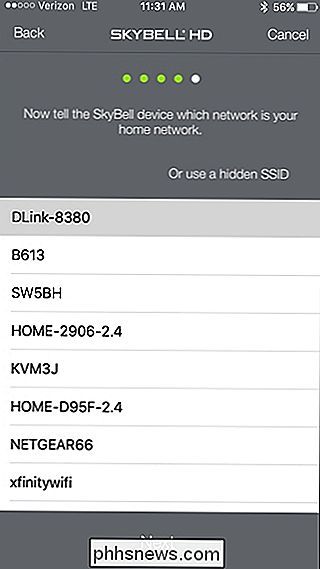
På næste skærm skal du indtaste adgangskoden til dit Wi-Fi-netværk og trykke på "Gå" eller "Næste".
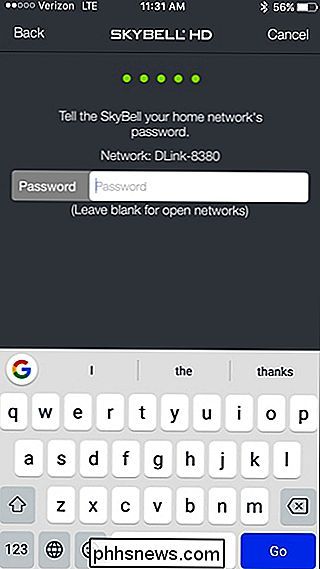
Din SkyBell HD vil bruge et øjeblik til at konfigurere og oprette forbindelse til dit hjems Wi-Fi-netværk.
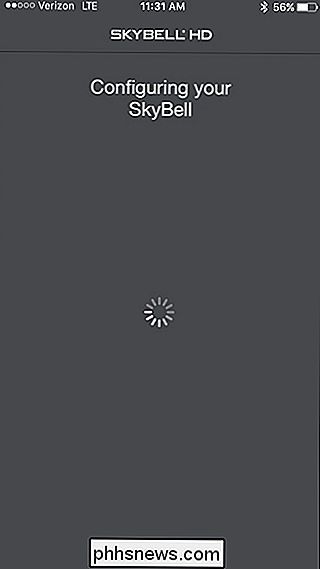
Når du er færdig, skal du trykke på "Gå til min SkyBell" nederst på skærmen.
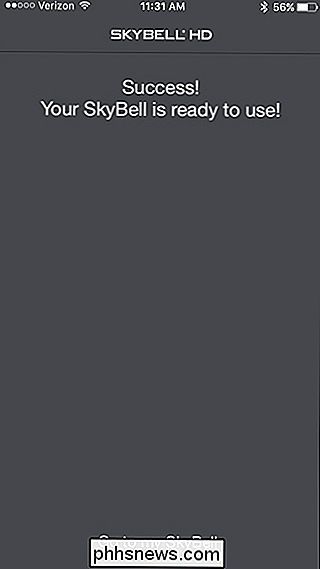
Du bliver taget til Hovedskærmen i appen, hvor du kan se en levende visning af kameraet, samt se seneste dørklokkes aktivitet. Det kan være blankt i starten, men når du først går i gang, begynder hovedskærmen at fylde. Du kan også trykke på tandhjulsikonet øverst til højre for at få adgang til indstillingerne.
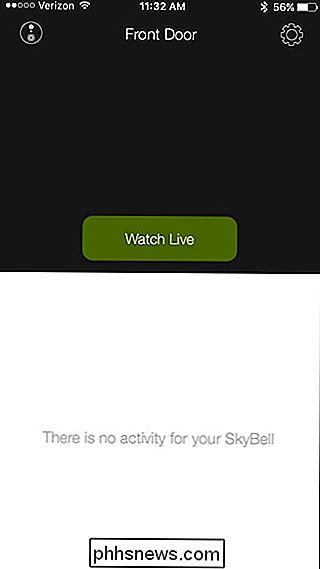

Sådan justeres lydstyrkeindstillinger for individuelle lydenheder og lydeffekter i OS X
Hvis du nogensinde har vist en præsentation eller en video, ved du, hvor pinligt det kan være, når systemet lyder som f.eks. advarsler, fejl og meddelelser afbryder din lyd, især når du projicerer til et PA-system eller højttalere. I OS X er der et par af kølige små muligheder, som du kan anvende til dine lydindstillinger, hvis du siger, at du lytter til din musik mens du renser eller viser en film på dit store tv, vil du ikke blive afbrudt af Frøen, Funk, Flasken eller nogen anden systemadvarsel.

Sådan ses flere sider på én gang i Word
Når du lægger dit dokument i Word, er det nogle gange nyttigt at se flere sider på skærmen ad gangen, især hvis du har en stor skærm . Hvis du ser flere sider ad gangen, kan du få en fornemmelse af, hvordan dit overordnede layout ser ud. BEMÆRK: Vi brugte Word 2013 til at illustrere denne funktion. Du skal være i "Udskriftslayout" -visning for at få vist flere sider ved en gang.



